

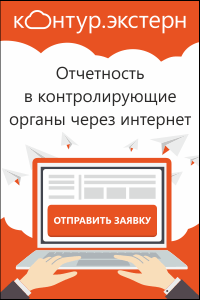
Каждый работодатель обязан учитывать, какое количество часов отработали его сотрудники. Для этой цели ведется табель учета рабочего времени. Рассмотрим, как правильно его заполнять.
Общая информация
Существует унифицированная форма табеля учета рабочего времени Т-12, утвержденная приказом Госкомстата №1 от 5 января 2004 года. Также есть форма Т-13, утвержденная тем же документом. Разница между ними в том, что Т-12 предназначена для заполнения специалистом (вручную или на компьютере), а несколько упрошенная Т-13 применяется при
Коммерческие организации вправе разрабатывать подобные формы самостоятельно, то есть бланк Т-12 использовать они не обязаны. Однако это довольно удобно, поскольку стандартные бланки содержат все необходимые реквизиты. Поэтому на практике чаще всего используют именно эту форму.
Для органов власти, государственных и муниципальных учреждений, а также внебюджетных фондов, разработан специальный документ для учета рабочего времени. Это форма 0504421, утвержденная приказом Минфина от 30 марта 2015 года № 52н.
Рабочее время в табеле отмечается
- Чтобы было понятно, сколько часов работник трудился по факту, а сколько не работал, а провел, допустим, на больничном или в отпуске.
- Чтобы зафиксировать допущенные им нарушения рабочего графика — опоздания, прогулы.
Эти сведения нужны для того, чтобы правильно начислить сотруднику заработную плату и и прочие выплаты, связанные с отработанным временем. Если же в организации действует система взысканий за нарушение дисциплины, то эти меры также применяются на основании табеля учета рабочего времени.
Ведется табель, как правило, сотрудником отдела кадров или руководителем подразделения организации. Однако жестких требований в этой части не установлено, поэтому
Принципы заполнения
Для обозначения каждого действия, которое отмечается в табеле, предусмотрена кодировка в двух вариантах — буквенном и числовом. Организация может сама выбрать, какой из вариантов применять:


Также есть два способа ведения табеля:
- Сплошное внесение информации. Подразумевается заполнение документа каждый день в отношении всех работников. В том числе отмечается, что сотрудник явился на работу.
- Внесение отклонений. В этом случае по умолчанию считается, что все сотрудники на работе, а в табеле указывается только отклонение от нормальной ситуации. То есть опоздание, неявка, простой. Такой вариант подходит, если рабочее время учитывается суммировано.
Табель должен вестись в течение учетного периода, то есть делать пометки в нем нужно каждый день. А при суммированном учете рабочего времени — в тот день, когда есть какой-то отклонение.
Однако специалисты рекомендуют вносить данные о рабочем времени в табель карандашом либо вести его в черновике, и вот почему. Например, сотрудник Иванов сегодня не явился без предупреждения. Это нужно отметить в графике, поставив код НН (неявка по невыясненной причине). Но позже он, вероятнее всего, объяснит причину своего отсутствия. Соответственно, код нужно будет исправить на какой-то другой. Если отмечать сразу все начисто, то документ придется переделывать по нескольку раз.

Как заполнить форму Т-12
Прежде всего заполняется первая страница. Здесь нужно указать:
Далее заполняется основная часть документа на базе штатного расписания. Нужно указать:
- графа 1 — порядковый номер записи;
- графа 2 — фамилию, инициалы и должность работника;
- графа 3 — табельный номер из личной карточки или из приказа о назначении на должность:

- графы 4 и 6 — сведения о явке или неявке сотрудника за каждый день месяца. Эта информация отражается в двух ячейках: в верхней код, в нижней — количество часов:

Сведения о рабочем времени отражаются отдельно за первую (графа 4) и за вторую (графа 6) части месяца; - графы 5 и 7 — суммарные значения дней и часов отдельно за первую и вторую половины месяца;
- графы 8-13 — итоговые сведения об отработанном за месяц времени, в том числе количестве дней и часов, с выделением отработанных сверхурочно, в ночное время, а также выходных и праздничных дней (если таких данных нет, ячейки остаются пустыми):

- графы 14-16 — сведения о количестве дней и часов, которые сотрудник пропустил, с указанием кода причины:

- графа 17 — количество выходных и праздничных дней в месяце (рекомендуется свериться с производственным календарем).
Подписать табель должен ответственный сотрудник, а также тот, кто его непосредственно заполнял. Если табель ведет само ответственное лицо, то поставить подпись ему нужно в двух местах. Если речь о подразделении компании, то подписывается и его руководитель.
Готовый табель передается в бухгалтерию, где служит основанием для начисления заработной платы.
В связи с создавшейся весной 2020 года ситуацией распространения опасного коронавируса, указами Президента РФ № 206 от 25.03.2020 и № 239 от 02.04.2020 установлен режим нерабочих дней с сохранением персоналу заработной платы в период с 30-го марта по 30 апреля. При этом возникла неопределенность с обозначением этого времени в табеле учета рабочего времени, поскольку многие сотрудники продолжают выполнять трудовые обязанности, например, на предприятиях непрерывного цикла, другие работают в удаленном режиме, третьи отдыхают, а четвертые отправлены на карантин в целях пресечения распространения вируса. Попробуем разъяснить, какими шифрами следует оперировать кадровикам и табельщикам.
Табель учета рабочего времени: буквенные обозначения в нестандартных ситуациях
Оплачиваемые нерабочие дни месяца – это не выходные, но и не нерабочие праздничные дни (письмо Минтруда от 26.03.2020 № 14–4/10/П-2696), а, значит, придется по-особому отразить их в табеле.
Несмотря на то, что с 2013 года унифицированные формы документов по кадрам перестали быть обязательными, и работодатели получили возможность разрабатывать и устанавливать собственные коды для обозначения действий персонала, чаще в кадровом делопроизводстве коммерческих предприятий используют все же форму Т-12. Поэтому, ее и возьмем в качестве примера.
В перечне кодов к форме Т-12 не предусмотрен шифр для обозначения «нерабочего» дня с сохранением зарплаты, поскольку подобный термин отсутствует и в ТК РФ. Учитывая нестандартность ситуации, предприятиям следует самостоятельно разработать код для обозначения таких дней в табеле учета рабочего времени, утвердить его приказом, закрепив в нем порядок оплаты. К примеру, кодом, раскрывающем суть положения может служить аббревиатура «НОД» – нерабочий оплачиваемый день.
Читайте также: Оплата в нерабочие дни: как рассчитать и оформить
Как заполнить табель на работающих
В условиях пандемии на разных предприятиях складываются разные ситуации. Компании, деятельность в которых в соответствии с Указом Президента не останавливается, продолжают заполнять табель учета рабочего времени в обычном режиме, проставляя код явок «Я» или «01» в рабочие дни, и код «В» или «26» в выходные по графику.
Таким же образом в табеле можно обозначить трудовую деятельность персонала, работающего в удаленном режиме, например, специалистов финансово-экономических служб и т.п. Выходные дни в табеле отмечают кодом «В» или «26» в соответствии с индивидуальным графиком работника. На практике заполненный вариант табеля за апрель 2020 г. на сотрудника-повременщика, фактически выходившего на работу (или работавшего удаленно) в период действия особого положения, должен быть заполнен так:
Обратите внимание, что по разъяснениям Минтруда, труд в нерабочие дни апреля оплачивается в обычном, а не повышенном размере, поскольку эти дни не относятся к выходным или праздничным дням.
Табель учета: нерабочие дни
Как было указано выше, для обозначения нерабочих дней сотрудников с сохранением зарплаты согласно Указов № 206 и № 239, работодателями разрабатываются и утверждаются специальные коды. Это позволит достоверно отразить использование персоналом рабочего времени и соблюсти порядок оформления табеля.
В нашем примере шифром «НОД» кодируются официально нерабочие дни апреля, в которые сотрудник не работал, а выходные, выпадающие в графиках таких работников, по-прежнему обозначают кодом «В». Это важно, поскольку проставленный в каждой ячейке табеля новый код повлечет обязанность сохранения зарплаты и в выходные дни, а оплачивать их компания не должна. Количество часов, которое сотрудник отработал бы по графику, если бы выходил на работу, также лучше указать – ведь производственная норма не изменялась.
Табель учета — нерабочие дни:
Читайте также: Изменение производственного календаря в связи с коронавирусом
Если сотрудник оформил лист нетрудоспособности в связи с карантином
По общим правилам дни, когда работник находился на больничном, в табеле отмечают буквенным кодом «Б». Этот же шифр применим и для лиц, находящихся на карантине (например, после возвращения из-за рубежа), если в листе нетрудоспособности, выданном лечебным учреждением, проставлен код «03», указывающий на этот способ изоляции. Кодом «Б» отмечают все дни больничного, включая выходные, т.к. пособие выплачивается за все календарные дни болезни или карантина.
Читайте также: Больничные работающим старше 65 лет
Впрочем, пока положение сотрудника не выяснено и нет информации о том, по каким причинам он отсутствует, лучше указать в табеле код «НН» (неявка по невыясненным причинам). При получении больничного листа табель будет скорректирован: табельщик проставит в соответствующих днях шифр «Б». Если по выходу с больничного сотрудник перешел на дистанционную работу, остальные дни шифруют кодом «РВ», если же предприятие остановило деятельность и отправило персонал по домам – кодом «НОД», не забывая обозначать выходные дни шифром «В».
Пример табеля за апрель на неработающего сотрудника, оформившего «карантинный» больничный лист с 01.04.2020 по 14.04.2020, и по окончании этого периода продолжающего находиться на самоизоляции в соответствии с Указом Президента, будет выглядеть так:
Читайте также: Простой в табеле учета рабочего времени
Табель учёта рабочего времени – это важный и нужный документ. Основное его назначение – отображать, сколько конкретно времени сотрудник находился на рабочем месте и выполнял свои обязанности. Он полезен работодателям, которые могут таким способом следить за всем штатом и в случае необходимости вычитать из зарплаты работников, которые не присутствуют на работе в установленные часы. С другой стороны, он полезен самим сотрудникам, которые могут требовать с начальника отгулы или доплату за сверхурочное время и т.п. И, разумеется, этот документ обязан вести каждый предприниматель по трудовому законодательству. Ниже мы разберёмся, кто, зачем, и как должен вести этот табель.
Для чего нужен табель учёта рабочего времени?
Как мы уже сказали выше, он нужен, чтобы чётко отслеживать, сколько часов человек находился на работе. Он фиксирует явки, прогулы, опоздания работников и т.п.
Помимо практической пользы здесь есть и формальная обязанность. Каждая фирма должна иметь табель учёта согласно части 4 статьи 91 ТК РФ. Формы Т-12 и Т-13 утверждены постановлением Госкомстата от 05.01.2004 № 1, однако с 2013 года не являются строго обязательными.
Кто заполняет табель учёта рабочего времени?
Законом не установлено конкретное лицо, занимающее должность в какой-либо фирме, которое должно этим заниматься. Проще говоря, за данный табель может отвечать любой человек. Подписывать его должны руководитель и работник кадровой службы. В конце месяца табель передаётся в бухгалтерию. По нему работникам выплачивается зарплата.
Обычно в крупных фирмах на должность человека, который ведёт табель учёта, выбирается по одному ответственному лицу в каждом подразделении. В маленьких фирмах ответственным обычно бывает 1 человек.
Назначение на «пост» ответственного должно быть произведено специальным указанном. Либо же эта обязанность должна быть указана в договоре с сотрудником.
Формы
Основные формы табеля – Т-12 и Т-13. Т-12 – это более классическая модель. Вся информация по этой форме вносятся вручную.
Т-13 фиксирует время пребывания сотрудников на работе с данных турникетов или других электронных устройств. Практически вся информация в эту форму вводится на компьютере. В некоторых случаях, конечно, что-то приходится заполнять вручную. А некоторые данные вообще вносятся в таблицу автоматически.
Ещё существует форма № 0504421. Она предназначена для бюджетных учреждений и нам не понадобится.
Как уже сказано выше, с 2013 года закон не обязывает использовать конкретно данные формы для ведения отчётности. Однако Т-12 и Т-13 – привычные и вполне удобные шаблоны, которыми пользуются практически все компании.
Общие правила
Какую бы форму вы не выбрали, существуют общие правила заполнения, которые обязательно должны быть соблюдены. Их не так уж много:
- Документ составляется в единственном экземпляре;
- На титульном листе отмечаются название организации, даты отчётного периода и дату подачи документа;
- Основа документа должна содержать все сведения о сотруднике – фамилия, имя, отчество, номер личного дела;
- Рабочее время учитывается в часах или посменно;
- Данные должны вноситься каждый день;
- Из утверждённой изначально формы нельзя удалять никакие графы, столбцы и колонки;
Заполнение табеля учёта рабочего времени – пошаговая инструкция.
Есть два способа заполнения табеля:
- Сплошное – каждый день отмечаются явки, неявки, количество часов и т.п.;
- По отклонениям – сведения вносятся исключительно, если сотрудник опоздал или не явился на работу.
Самый популярный способ – первый. И с учётом современных технологий, сейчас к форме Т-12 прибегают гораздо реже, чем к Т-13. Учёт гораздо проще вести на компьютере, чем вручную. Мы рассмотрим сплошной способ заполнения по форме Т-13.
Шаг 1. Титульный лист. Здесь в соответствующих графах отмечается название компании (полное), название подразделения (если фирма большая и табелей ведётся не один). В следующей графе указываем код ОКПО. После указывается номер документа, дата заполнения и отчётный период. Номер документу даётся по порядку. Датой заполнения обычно бывает последний день месяца, т.к. таблица делается на месяц. А отчётный период, соответственно, с первого по последний день месяца.
Шаг 2. Информация о сотрудниках. Дальше речь пойдёт об основной таблице. Для каждого работника отводится отдельная строка. В первых колонках должна быть указана его фамилия, имя, отчество, должность и табельный номер. Табельный номер есть у каждого. Он даётся с момента назначения, закрепляется за человеком, указывается во всех внутренних документах и даже переходит к новому сотруднику, если старый увольняется, а на его место берут другого.
Шаг 3. Явки, неявки, часы. Запись ведётся в 2 строчки. Вверху указывается явка/неявка, а ниже — часы. Каждый столбец – определённое число. Для явок/неявок и прочего используются условные обозначения:
Я – явка;
В – выходной;
К – командировка;
От – отпуск.
Вообще подобных условных обозначений очень много. Неявки разграничиваются по наличию/отсутствию уважительной причины. Указываются больничные, разные типы отпусков, сверхурочная работа и т.п. Полный список принятых условных обозначений можно свободно найти в интернете.
Шаг 4. Общее число времени. Эти данные указываются за полмесяца и за месяц. Напротив строки с обозначением явок указывается количество рабочих дней: в одном столбце за полмесяца, в следующем – за месяц. В строке ниже так же указываются часы.
Шаг 5. Сведения для начисления зарплаты. Данные здесь тоже зашифрованы условными обозначениями. В колонке пишется вид платы. Для стандартной зарплаты – 200, отпускные обозначаются кодом 2012.
Следующая колонка – корреспондирующий счёт. Это бухгалтерский счёт, с которого списываются деньги на зарплату. Далее нужно вписать количество рабочих дней или часов, которые нужно оплатить. В случае с отпускными обозначают дни в отпуске. Больничный – дни, проведённые на больничном и т.п.
Шаг 9. Неявки по причинам. Последний раздел отведён для указания причин отсутствия человека на рабочем месте. Условными обозначениями показывается причина (сюда включают отпуск, командировки и т.п.), а в следующем столбце – количество дней или часов.
Шаг 10. Подписи. В конце отведены графы для подписей ответственных лиц (составителя, руководителя, работника кадровой службы). Указывается должность лица и затем ставится его подпись с расшифровкой.
Для примера приведём условную таблицу. В ней будет изображена только основная часть табеля, чтобы был понятен принцип.
| ФИО, должность | Табельный номер | Отметки о явках и неявках по числам месяца | Отработано за | Данные начисления зарплаты | Неявки по причинам | ||||||
| 1 | 2 | 3 | Половину месяца | Месяц | Код вида оплаты | Корреспондирующий счёт | дни | код | дни | ||
| Иванов А.А, менеджер | 15 | Я | Я | В | 8 | 16 | 2000 | 35 | 16 | К | 3 |
| 8 | 8 | 64 | 128 | ||||||||
| Сидоров В.Б., повар | 47 | От | От | От | 8 | 8 | 2012 | 35 | 10 | От | 10 |
| 64 | 64 | ||||||||||
Каждому работодателю необходимо фиксировать количество часов, отработанных сотрудниками. При этом организационно-правовая форма предприятия не имеет значения. Требуемый к заполнению документ назван табелем учета рабочего времени.
Для этих целей Федеральная служба государственной статистики разработала и утвердила несколько разных бланков:
- Форма 0504421. Применима на бюджетных предприятиях. Иное название бумаги – табель учета использования рабочего времени (ТУРВ).
- Форма № Т-12.
- Форма № Т-13
Документы стали применяться на основании соответствующего Постановления № 1 от 5/01/2004. Скачивайте бланки формы № Т-12 и формы № Т-13 в формате Word и Excel в этой статье.

Предназначение
Наличие табеля позволяет бухгалтерии и отделу кадров организации:
- Учитывать часы, которые провел на рабочем месте каждый из наемных трудящихся.
- Держать под контролем соблюдение рабочего распорядка (явки/отсутствие, опоздание).
Указанные сведения помогают в расчете заработной платы по каждому работнику и составлении статистики. Располагая табельной информацией, сотрудник кадрового отдела сможет обосновать наложенные на трудящегося санкции (например, за опоздание). А бухгалтер – разъяснить, насколько правомерны выплаты компенсаций и иных пособий.
Согласно ст. 62 ТК РФ, трудящийся вправе запросить у работодателя выписку со своими данными из табеля.
Обратите внимание: с января 2013 г. унифицированные формы документа не являются обязательными. Хотя их формат прост и удобен в использовании. При этом с работодателей не снимается обязанность о ведении данного учета. Об этом гласит Трудовой Кодекс (часть 4 статья 91). Руководители вправе контролировать время работы сотрудников любым удобным способом.
Контролирующий орган
Установленные формы первичных бумаг учета имеют указания по использованию:
- Формированием и ведением документации следует заниматься только уполномоченному лицу.
- На подпись бумага предоставляется руководству подразделения и сотруднику отдела кадров.
- Затем табель учета рабочего времени в excel передается работнику отдела бухгалтерии.
Конкретная должность, представителю которой положено заполнение ТУРВ, правилами не предусмотрена. Руководителем может быть назначен любой сотрудник.
После выбора ответственного лица подготавливается приказ или вмененная обязанность фиксируется в трудовом соглашении выбранного работника. В противном случае сотрудник имеет право не заниматься табелированием.
Если организация имеет внушительный штат, ответственное лицо выбирают в каждом отделе. Ведение ТУРВ происходит следующим образом:
- В течение расчетного месяца назначенный работник фиксирует информацию по своему подразделению.
- Далее руководитель отдела сверяет все данные и общее оформление. При отсутствии ошибок подписывает табель и передает его кадровому работнику.
- Работники отдела кадров проводят сверку данных, фиксируют нужные для своей деятельности параметры. После бумага заверяется подписью и перенаправляется в бухгалтерию.
Маленькие организации соблюдают упрощенную цепочку. В них вести табель полагается кадровому отделу.
Различие между бланками
Форма Т-13 применима в организациях, которые располагают специальным турникетом. Так называется система, которая автоматически фиксирует время прихода сотрудников на работу – с её помощью можно отследить чью-либо неявку.
Универсальным документом считается форма № Т-12. Ее структура отличается от формы № Т-13 наличием дополнительного Раздела 2. Эта колонка используется для фиксации материальных расчетов с трудящимися по выполненной ими работе. Если расчеты с сотрудниками вносятся в отдельный бланк, то указанный раздел не заполняется. Скачать табель можно здесь:
Внесение данных
Чтобы избежать ошибок, необходимо тщательно разобраться, как заполнить табель учета рабочего времени. Уполномоченное лицо может воспользоваться одним из двух вариантов:
- Сплошное заполнение. Для этого способа характерно ежедневное внесение информации по каждому работнику (пришел/не пришел).
- Заполнение по отклонениям. В этом варианте фиксируются только опоздавшие или не явившиеся на работу сотрудники.
Как пример, можно рассмотреть форму Т-13 с использованием метода сплошного внесения. Правила заполнения табеля учета рабочего времени выглядят следующим образом:
- В правом верхнем углу следует указать наименование фирмы и конкретизировать подразделение.
- Уточнить в базах Росстата код по общей классификации (ОКПО), и внести его в соответствующее поле.
- Обозначить порядковый номер документа и дату его подготовки. Используется крайний день отчетного периода (месяца).
- Конкретизировать даты отчетного периода. Бумага сдается за месяц.
- Указать ФИО трудящихся и занимаемые ими должности. Для каждого работника выделяется отдельная строка с присвоением порядкового номера.
- Отметить присутствие сотрудника на рабочем месте или причину его невыхода (командировочная поездка, отпуск, выходной и пр.) Для внесения данных используются определенные сокращения. Здесь же проставляется количество отработанных часов.
- Подвести итоги по часам и рабочим дням за расчетный период. В столбец 5 сведения вносят за каждые 15 дней, в столбец 6 – за весь месяц.
- Внести данные для начисления дохода. Обозначенный код вида оплаты труда в табеле позволяет конкретизировать характер полагающихся работнику средств. Например, коды отпускных – 2012, а основного ежемесячного дохода – 2000. Здесь же нужно указать бухгалтерский счет, с которого происходит списание. Графа 9 предназначена для фиксации часов (дней), потраченных на каждый из видов оплаты рабочей деятельности.
- В колонки с 10 по 12 вносят информацию о причинах неявки и времени отсутствия.
- Заверение бумаги осуществляется несколькими лицами. Необходимы подписи не только ответственного работника, но руководителя подразделения и кадровика.
Пример заполнения формы № Т-12:
Присвоенный сотруднику табельный номер обязательно фиксируется во всех локальных документах компании. После увольнения работника его номер остается свободным еще некоторое время (обычно несколько лет).
Унифицированная форма № Т-13 — бланк и образец
Унифицированная форма Т-13 – это документ, который может использоваться как один из вариантов ведения табеля учета рабочего времени. Рассмотрим, в чем его особенности и где найти эту форму.
Когда применяется форма Т-13
Утверждение порядка ведения формы Т-13
Заполнение формы Т-13
Где взять коды для формы Т-13
Когда применяется форма Т-13
Вести учет рабочего времени своих сотрудников обязан каждый работодатель (ст. 91 ТК РФ). Он может использовать для этого любую подходящую к особенностям режима своей работы форму, в том числе разработанную им самим.
Существуют 2 формы, утвержденные одним постановлением Госкомстата, которые можно применять для целей учета отработанного времени либо в неизмененном, либо в доработанном виде:
- Форма Т-12, 1-й раздел которой построен как табель учета рабочего времени.
- Форма Т-13, которая, собственно, и называется табелем учета рабочего времени.
Форма Т-13 утверждена постановлением Госкомстата РФ от 05.01.2004 № 1. Скачать ее можно на нашем сайте.
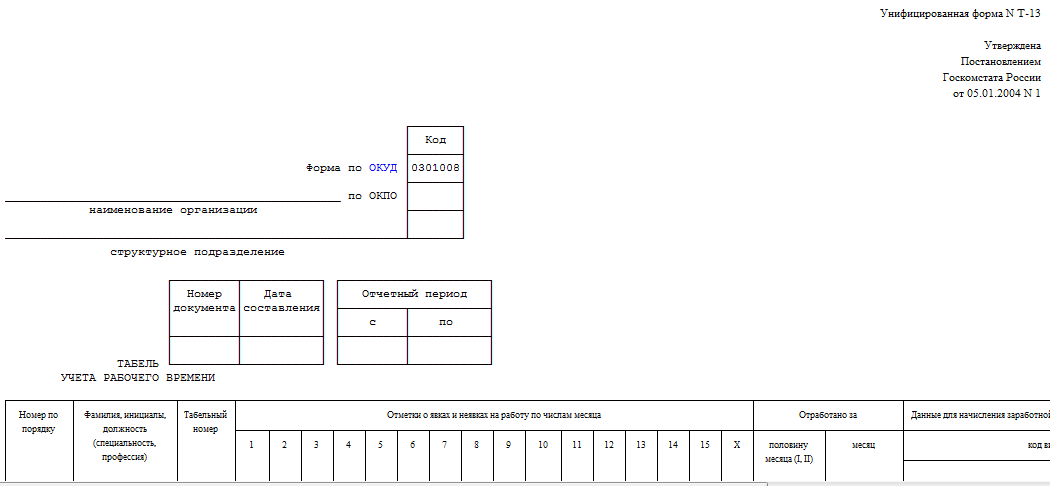
Скачать унифицированную форму № Т-13
Таблицы 1-го раздела формы Т-12 и формы Т-13 очень похожи, но имеются и отличия:
- Данные по дням месяца, относящиеся к конкретному сотруднику, в форме Т-12 располагаются в горизонтальном направлении последовательно от первого до последнего дня. В форме Т-13 они разделены на 2 части (по половинам месяца), которые находятся друг под другом.
- С учетом того что по каждому дню помимо количества отработанных часов указывается причина присутствия или отсутствия сотрудника на работе, из-за особенностей построения таблиц в форме Т-12 каждому человеку отведены 2 строки, а в форме Т-13 – 4 строки.
- В итоговой части таблицы формы Т-13 есть графы, отсутствующие в форме Т-12. В них отражены коды видов оплаты и корреспондирующий счет бухгалтерского учета, на котором будет учтена начисленная заработная плата.
Использовать можно любую из указанных форм. Определяющим является сам факт ее наличия. Без достоверного табеля учета рабочего времени невозможен правильный расчет заработной платы.
О том, что заменяет зарплату для ИП, читайте в материале «ИП не вправе платить себе зарплату».
Утверждение порядка ведения формы Т-13
Порядок заполнения формы Т-13 может иметь свои нюансы у каждого конкретного работодателя, поэтому его целесообразно закрепить в соответствующем документе (инструкции или руководстве). Отражения в нем потребуют следующие моменты:
- Назначение ответственного (или ответственных) за ведение табеля.
- Необходимость ведения отдельных табелей по подразделениям.
- Утверждение дополнительных кодов для выходов или невыходов на работу.
- Утверждение порядка отражения данных в табеле: все факты присутствия/отсутствия или только невыходы.
- Определение порядка отражения данных по выходам/невыходам в сложных или нестандартных ситуациях.
Заполнение формы Т-13
В заголовочной части формы Т-13 приводятся данные о работодателе (наименование, код ОКПО, название подразделения), номер и дата документа, период, за который он составлен.
Основанием для внесения работника в табель является приказ о его приеме на работу, а для исключения – приказ на увольнение. Данные по Ф. И. О. каждого сотрудника указываются полностью. Все причины отсутствия должны быть документально подтверждены.
При заполнении данных по конкретному человеку в 1-й верхней и в 3-й сверху строках буквенным или цифровым кодом указывается причина присутствия/отсутствия, а в расположенных под ними строках (2-й и 4-й) – количество отработанных часов. Для данных по отсутствию в строках, отведенных для количества часов, либо проставляется ноль, либо не ставится ничего. Лишние для конкретного месяца дни перечеркиваются знаком «Х». Выходные отмечаются буквой «В». Продолжительность нормального рабочего дня, указанная в табеле, должна соответствовать количеству часов, установленному в трудовом договоре сотрудника или определенному законодательно (например, для укороченных предпраздничных дней). Продолжительность сверхурочной работы устанавливается приказом работодателя.
Для видов отсутствия, учитываемых в календарных днях (отпуск, больничный), отметка проставляется сплошным способом, т.е. в том числе и в выходные дни. Отъезд/приезд в выходной день, связанный с командировкой, отмечается как день командировки.
Образец заполнения формы Т-13 для 8-часового рабочего дня при 40-часовой рабочей неделе вы сможете скачать на нашем сайте.
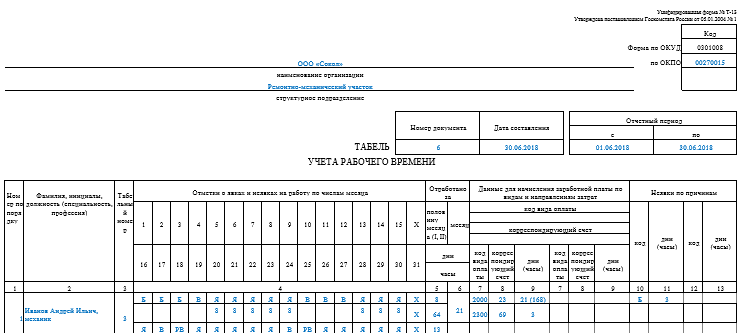
Скачать образец заполнения формы Т-13
В этом примере имеет место работа в выходной день. Она осуществляется по приказу руководителя при наличии согласия работника. В приказе должно быть указано, как будет оплачен этот день: либо в двойном размере (ст. 153 ТК РФ), либо предоставлением отгула в рабочий день.
Если у вас есть доступ к КонсультантПлюс, проверьте правильно ли вы заполнили табель. Если доступа нет, получите пробный онлайн-доступ к правовой системе бесплатно.
Подробнее об оплате за работу в выходной день читайте в материале «Ст. 153 ТК РФ: вопросы и ответы».
Где взять коды для формы Т-13
Наиболее часто используемые коды присутствия/отсутствия на работе (буквенные и цифровые) размещены на 1-м листе формы Т-12. При необходимости можно разработать дополнения к ним или собственную таблицу таких кодов.
В качестве кодов вида оплаты, проставляемых при заполнении итоговой части таблицы формы Т-13, которая отсутствует в форме Т-12, в целях сопоставимости данных разумнее использовать коды, приведенные в приложении 1 к приказу ФНС России от 10.09.2015 № ММВ-7-11/387@. Коды из этого приложения применяются при заполнении формы 2-НДФЛ.
Источники:
- Трудовой кодекс РФ
- Постановление Госкомстата РФ от 05.01.2004 N 1
- Приказ ФНС России от 10.09.2015 N ММВ-7-11/387@
Полный и бесплатный доступ к системе на 2 дня. 90000 How to Fill the Week Ending of a Time Sheet | Small Business 90001 90002 When setting up a payroll system, every business must decide when its pay periods will start and end. Because the workweek for most companies starts on Monday, it makes sense to start a pay period on Monday even though the calendar week starts on Sunday. Depending on the day your company uses as the beginning of its workweek, the Week Ending field on a time sheet reflects the final day of that week. For example, if your company starts its pay period on Monday, then Sunday is the last day of the week, and the appropriate date to enter in the Week Ending field.90003 90004 Pay Periods 90005 90002 A pay period is the length of time covered by your employees ‘paychecks. A pay period may be one week, two weeks, one month or any length of time that makes sense in the context of the company’s schedule and operations. Even if your designated pay period is longer than a week, the time sheet you provide for employees should list hours for only one week at a time for maximum clarity. 90003 90004 Payment Schedules 90005 90002 Although your company’s pay period may end on Sunday, your company is unlikely to issue checks as soon as the pay period concludes.Some businesses take several days to process payroll checks; others take a week or two. Regardless of the length of time between the end of the payroll period and the day your business issues the check, your payroll department should be consistent about the time it takes to process and issue checks. 90003 90004 Pay Periods for Contractors 90005 90002 When you work as an independent contractor and bill clients on a weekly basis, your billing schedule is similar to that of a business paying its employees.You may start your billing week any day you want, and the Week Ending date will be the last day of the weeklong period starting with that day. 90003 90004 Keeping It Consistent 90005 90002 Although it does not matter when your weekly pay period starts and ends, it is important that your pay period starts and ends on the same day each week. If you change your pay period or billing period week by week, you risk confusion that may lead to paying workers twice for the same hours or not paying them at all for some hours they worked.90003.90000 PPT — How to fill the OMR Sheet Quickly and correctly? PowerPoint Presentation 90001 90002 90003 90004 HOW TO FILL THE 90005 OMR SHEET CORRECTLY? Presented by www.omrhome.com 90006 90007 90008 90003 90004 OMR Based Papers 90005 Helps to analyze the knowledge and performance OMR papers make use of special OMR response sheets Bubbles will be proportionate to the tentative number of choices Mark the best choice validating the question www.omrhome.com 90006 90007 90014 90003 90004 Tips to fill OMR Sheets 90005 Read the instructions carefully Use a pen or pencil as specified in the guidelines Make use of pencil with thickness 6B or above Use pen of thickness 1.4 mm and above www.omrhome.com 90006 90007 90020 90003 90004 Tricks to fill OMR Sheets 90005 Bubbles should be filled completely and accurately Do not overfill or spread mark on other bubbles Mark the outline and then fill the inner area Fill bubble by making precise strokes to avoid mistake www.omrhome.com 90006 90007 90026 90003 90004 Time an Important Factor 90005 Question paper posses limited duration of time Do not waste time in shading or marking of bubbles Mark answer along with the calculation of the question Time efficient to read the question number and mark the answer www.omrhome.com 90006 90007 90032 90003 90004 Proportionate Practice 90005 Suggested to practice, ample number of model test papers of similar type A routine practice of the OMR sheets will best serve the purpose Build confidence for the final event www.omrhome.com 90006 90007 90038 90003 90004 Illustration Example 90005 A candidate may take 5 hours to complete a question paper designed for a duration of 3 hours in his first attempt But the regular practice will help him to reduce and manage the time period and minimizes the error quotient.www.omrhome.com 90006 90007 90044 90003 90004 What if marked a wrong option? 90005 Use of a quality whitener when marked the response using pen And can use an eraser if marked an incorrect response using a pencil If in case you are not having a whitener or an eraser, then better to leave that response www.omrhome .com 90006 90007 90050 90003 90004 Smart Plan and Smoother Execution 90005 Mark and notice the marking scheme shared in the question paper Prioritize your selection and strategy to attempt and guess the answers Divide the total time into slots and assign tasks Each of the task should be completed within the deputed timelines Regular check on the time to avoid the unwanted rush in the final minutes Bubbles should completed shaded and do not waste time in marking a single bubble www.omrhome.com 90006 90007 90056 90003 90004 Conclusion 90005 So, considering these factors in your minds you will not only fill the OMR sheet correctly and can also score high in a computational paper. www.omrhome.com 90006 90007 90062 90003 90004 Thanks For Watching … .. 90005 Stay tuned onto www.omrhome.com/blog to have close eye on the OMR solutions. 90006 90007.90000 The Advantages of Using an Electronic Time Sheet | Small Business 90001 90002 Any business with multiple employees must keep track of the hours each employee works. A simple spreadsheet or a paper document sometimes is not enough to track everyone’s hours along with overtime, holidays and other special circumstances. Electronic time sheets provide an alternative for tracking both simple and complex time-tracking situations. From desktop software to Web-based time sheets, electronic solutions help businesses better manage time tracking and payroll.90003 90004 Customizable 90005 90002 Electronic time sheets are customizable based upon business type and department. You can create custom fields and calculations to make the time sheet cater to your needs. Every supervisor or department head can control how time sheets are laid out to best suit the employees ‘needs. By customizing time sheets, you reduce having to manually enter data for special circumstances or edit time sheets for individual employees every pay period. 90003 90004 Reporting and History 90005 90002 Paper documents and spreadsheets equal a lot of different documents stored throughout your business or computer network.Electronic time sheets are stored in a single database. With everything in one location, it is easy to generate reports for individuals, small groups of employees, departments or the entire company. Most electronic time sheets are part of a time-tracking application with built-in reporting features. Another benefit is the ease of tracking changes made to time sheets. Electronic time stamps show when fields were changed and by which users. You can quickly see if an employee updated his time sheet or if an error occurred when an employee tried to submit his time sheet.90003 90004 Central Access 90005 90002 Paper time sheets are often stored with each department’s supervisor or in file cabinets in a single office. Employees do not have easy access to their own time sheets when they want to check their hours. Supervisors may lose paper documents or not be able to find the exact time sheet they need when an employee asks a question. Electronic time sheets give everyone access to the same central database, often allowing employees to fill out their time sheets from anywhere.You can control access based upon the user or user type so each user sees only the appropriate information. Central access means faster processing, quicker answers to questions and better overall time-tracking management. 90003 90004 Corrections 90005 90002 Making corrections to spreadsheets or paper time sheets is time consuming. Corrections may not even be seen until it’s too late for the pay period. Corrections made on electronic time sheets are instant. Supervisors can ask an employee to correct his time and as soon as the correction is made, the supervisor sees it and can approve the time sheet.Instant error correction means fewer payroll errors. 90003 90004 Efficient Collection 90005 90002 The more employees in a department, the harder it becomes to keep track of which employees have submitted time sheets. Electronic time sheets allow department heads to quickly see a list of which time sheets have and have not been submitted. The supervisor can then remind the employee immediately. Some electronic time sheets even generate automatic reminders to keep everyone on schedule. 90003.90000 How to change date format in Google Sheets and convert date to number and text 90001 90002 90003 Dates are an inevitable part of Google Sheets. And like many other concepts of spreadsheets, they require a bit of learning. 90004 90005 90002 In this tutorial, you will find out how Google stores dates and how you can format them for your better convenience. Some date formats are offered to you by spreadsheets while others should be created from scratch. There are even a couple of handy functions for the task.90005 90002 I also describe a couple of ways of how to convert your dates to numbers and text if necessary. 90005 90010 How Google Sheets formats dates 90011 90002 First things first: before any activities related to dates in spreadsheets, it’s crucial to understand the core principles of how dates work. 90005 90002 For its internal database, Google Sheets stores all dates as integer numbers. Not sequences of a day, month, and year as we got used to seeing, but simple integers: 90005 90016 90017 1 for December 31, 1899 90018 90017 2 for January 1, 1900 90018 90017 102 for November 4, 1900 (100 days after January 1, 1900) 90018 90017 and so on.90018 90025 90002 Unlike Excel that can not store dates as negative numbers, in Google, for dates prior to December 31, 1899, the numbers will be negative: 90005 90016 90017 -1 for December 29, 1899 90018 90017 -2 for December 28, 1899 90018 90017 -102 for September 19, 1899 90018 90017 etc. 90018 90025 90002 Regardless of how Google Sheets formats dates for you to see in cells, spreadsheets always store them as integers. It’s an automatic Google Sheets date format that helps to treat dates correctly.90005 90040 Tip. 90041 The same goes for time units — they are merely decimals for your table: 90016 90017 .00 for 12:00 AM 90018 90017 .50 for 12:00 PM 90018 90017 .125 for 3:00 AM 90018 90017 .573 for 1:45 PM 90018 90017 etc. 90018 90025 90002 A date paired with time is kept as an integer with decimal places: 90005 90016 90017 31,528.058 is April 26, 1986, 1:23 AM 90018 90017 43,679.813 is August 2, 2019, 7:30 PM 90018 90025 90010 Change date format in Google Sheets to another locale 90011 90002 Another important thing to keep in mind is your spreadsheet locale.90005 90002 The locale is what presets your Google Sheets date format based on your region. Thus, if you’re currently in the US, 06-Aug-2019 will be put as 8/6/2019 in your sheet, while for the UK it’ll be 6/8/2019. 90005 90002 To ensure the correct calculations, it’s vital to have the correct locale set, especially if the file was created in another country: 90005 90070 90017 Go to 90003 File> Spreadsheet settings 90004 in the Google Sheets menu. 90018 90017 Find 90003 Locale 90004 under the 90003 General 90004 tab and pick the desired location from the drop-down list: 90002 90005 90018 90083 90002 90040 Tip.90041 As a bonus, you can also specify your time zone here to record your file history in it. 90005 90002 90040 Note. 90041 The locale does not change the language of your Sheets. However, the date formatting will be applied to the entire spreadsheet. Everyone who works with it will see the changes, no matter their place on the globe. 90005 90010 How to change date format in Google Sheets 90011 90002 If dates in your tables are formatted inconsistently or all you can see is strange sets of numbers instead, do not panic.You simply need to change the date format in your Google Sheets using built-in instruments. 90005 90096 Default Google Sheets date format 90097 90070 90017 Select all cells you’d like to format. 90018 90017 Go to 90003 Format> Number 90004 in the spreadsheet menu and pick 90003 Date 90004 to see the date only or 90003 Date time 90004 to get both date and time in a cell: 90002 90005 90018 90083 90002 The integers successfully turn into the format that you’ll recognize at a glance.These are default Google Sheets date formats: 90005 90002 90005 90040 Tip. 90041 You can find the same formats if you click on the 90003 123 90004 icon on the spreadsheet toolbar: 90002 90005 90096 Custom date formats 90097 90002 If you do not like how Google Sheets formats dates by default, I will not blame you. Luckily, there’s plenty of room to improvise thanks to custom date formats. 90005 90002 You can access them from the same Google Sheets menu: 90003 Format> Number> More formats> More date and time formats 90004: 90005 90002 90005 90002 You will see the window with lots of different custom date formats available.Whichever one you chose and apply, your dates will look the same: 90005 90002 90005 90002 If you’re still not happy with the appearance of your dates, you can tailor your own custom date format: 90005 90070 90017 Select cells you want to format. 90018 90017 Go to 90003 Format> Number> More formats> More date and time formats 90004. 90018 90017 Place the cursor into the field at the top that contains the date units and delete everything with your Backspace or Delete keys: 90002 90005 90018 90017 Click the arrow to the right of the field and pick the unit you’d like to have first.Do not forget to type the separator afterwards. 90002 Repeat till all necessary units are added (no worries, you’ll be able to add or remove them later): 90005 90002 90005 90018 90017 Notice that each unit has double arrows to its right. Click them and you’ll be able to adjust the exact way to display the value. 90002 Here’s what I can choose for 90003 Day 90004: 90005 90002 90005 90002 This way, you can edit all values, insert additional and delete obsolete ones.You are free to separate the units with various characters including commas, slashes, and dashes. 90005 90018 90017 Once you’re ready, click 90166 Apply 90167. 90018 90083 90002 Here’s what format I’ve created and how my dates look now: 90005 90002 90005 90096 QUERY function for Google Sheets to format dates 90097 90002 There’s one more way to change date format in Google Sheets — with a formula, of course. Since this is not the first time of me showing QUERY to you, I’m starting to think of it as a real cure-all for spreadsheets.:) 90005 90002 I have an example table where I track the shipment of a few orders: 90005 90002 90005 90002 I want to change the date format in column B. Here’s my QUERY formula: 90005 90002 90185 = QUERY (A1: C7, «select * format B ‘d-mmm-yy (ddd)'») 90186 90005 90016 90017 first, I specify the range of my entire table — 90003 A1: C7 90004 90018 90017 then I’m asking the formula to return all columns — 90003 select * 90004 90018 90017 and at the same time re-format column B the way I put into the formula — 90003 format B ‘d-mmm-yy (ddd)’ 90004 90018 90025 90002 The formula works like a charm.It returns my entire table and changes date format in column B: 90005 90002 90005 90002 As you may have noticed, to change the date format via the formula, I used special codes that represent different looks of days, months, and years. If you’re not familiar with them, here’s a list of these codes for dates: 90005 90208 90209 90210 90211 Code 90212 90211 Description 90212 90211 Example 90212 90217 90210 90211 d 90212 90211 Day without a leading zero for 1-9 90212 90211 7 90212 90217 90210 90211 dd 90212 90211 Day with a leading zero for 1-9 90212 90211 07 90212 90217 90210 90211 ddd 90212 90211 Day as an abbreviation 90212 90211 Wed 90212 90217 90210 90211 dddd 90212 90211 Day as a full name 90212 90211 Wednesday 90212 90217 90210 90211 m 90252 (if not preceded or followed by 90252 hours or seconds) 90212 90211 Month without a leading zero 90212 90211 8 90212 90217 90210 90211 mm 90252 (if not preceded or followed by 90252 hours or seconds) 90212 90211 Month with a leading zero 90212 90211 08 90212 90217 90210 90211 mmm 90212 90211 Month as an abbreviation 90212 90211 Aug 90212 90217 90210 90211 mmmm 90212 90211 Month as a full name 90212 90211 August 90212 90217 90210 90211 mmmmm 90212 90211 First letter of the month 90212 90211 A 90212 90217 90210 90211 y 90252 or 90252 yy 90212 90211 Two digit year 90212 90211 19 90212 90217 90210 90211 yyy 90252 or 90252 yyyy 90212 90211 Full numeric year 90212 90211 2019 90212 90217 90314 90315 90040 Tip.90041 If you’d like to supply your date format with time as well, you need to add codes for time units. You will find the full list of time codes in this guide. 90002 Using these codes, you can format the dates in so many ways: 90005 90016 90017 Get the hold of the year, month, or day only: 90002 90185 = QUERY (A1: C7, «select * format B ‘yyyy'») 90186 90005 90018 90017 Return the day, month, and the day of the week: 90002 90185 = QUERY (A1: C7, «select * format B ‘dd mmmm, dddd'») 90186 90005 90018 90025 90002 By the way, what date format have you got used to? 🙂 90005 90010 Google Sheets: convert date to number 90011 90002 In case you need to see numbers instead of dates, one of the methods below will be useful.90005 90096 Convert date to number by changing the format 90097 90070 90017 Select those cells with dates that you want to convert to numbers. 90018 90017 Go to 90003 Format> Number 90004 and this time pick 90003 Number 90004 among other options. 90018 90017 Voila — all selected dates have turned into numbers that represent them: 90002 90005 90018 90083 90096 DATEVALUE function for Google Sheets 90097 90002 Another way for Google Sheets to convert date to number is by using the DATEVALUE function: 90005 90002 = DATEVALUE (date_string) 90005 90002 where 90003 date_string 90004 represents any date in the known for spreadsheets format.The date should be put in double-quotes. 90005 90002 For example, I want to convert 90003 August 17, 2019 90004 to a number. All the formulas below will return the same result: 90003 43694 90004. 90005 90002 90185 = DATEVALUE ( «August 17, 2019») 90186 90252 90185 = DATEVALUE ( «2019-8-17») 90186 90252 90185 = DATEVALUE ( «8/17/2019») 90186 90005 90002 90040 Tip. 90041 If you’re not sure whether Google Sheets understands the format you’re about to enter, try typing the date into another cell first.If the date is recognized, it’ll be aligned to the right. 90005 90002 You can also fill your cells with dates in one column, and then reference them in your formulas in another column: 90005 90002 90185 = DATEVALUE (A2) 90186 90005 90010 Google Sheets: convert date to text 90011 90002 Converting dates to text in spreadsheets is the task for the TEXT function: 90005 90002 = TEXT (number, format) 90005 90016 90017 90003 number 90004 — regardless of what number, date, or time you give to the function, it will return it as text.90018 90017 90003 format 90004 — the text will be formatted the way you specify in the formula. 90040 Tip. 90041 To set the format correctly, use the same codes as you did for the QUERY function. 90018 90025 90002 The real-data formula may look like this: 90005 90002 90185 = TEXT ( «8/17/2019», «YYYY-MM-DD») 90186 90005 90002 Here’s how I converted my date — 90003 8/17/2019 90004 — to text and changed the format at the same time: 90005 90002 90005 90002 This is it! I hope by now you know how to change date format in Google Sheets and convert dates to numbers or text.Feel free to share other cool ways in the comments section below. 😉 90005 90010 You may also be interested in: 90011 .



